outlook郵箱怎麼設置密碼,Outlook郵箱是一款功能強大的電子郵件服務,為了保護用戶的賬戶安全,設置一個強密碼是非常重要的,那麼如何設置Outlook郵箱的登錄密碼呢?在這篇文章中我們將為您提供一份詳細的Outlook登錄密碼設置教程。無論您是新手還是經驗豐富的用戶,本教程都能幫助您輕鬆完成密碼設置,確保您的Outlook郵箱安全可靠。無論是個人使用還是商務通訊,保護賬戶的安全性都是至關重要的。讓我們一起來了解如何設置Outlook郵箱的密碼吧!
具體步驟:
1.打開進入outlook,點擊菜單中的“文件”
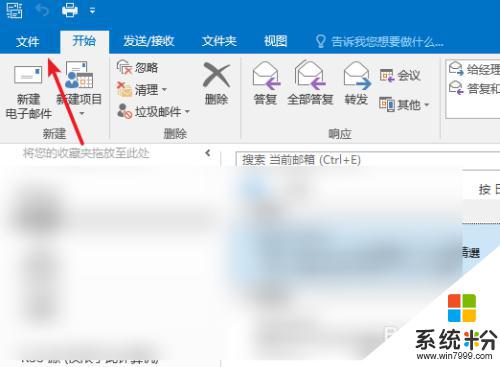
2.進入頁麵點擊“賬號設置”
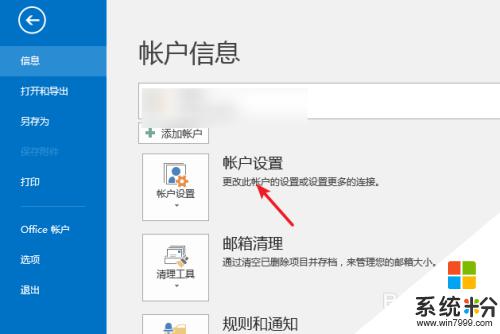
3.打開賬號設置窗口,點擊選項卡中的“數據文件”
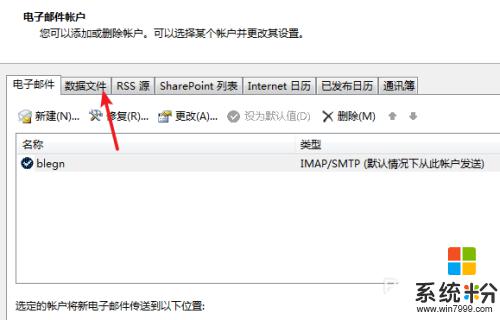
4.數據文件顯示出所有創建的數據文件,雙擊當前賬號的中對應的記錄。
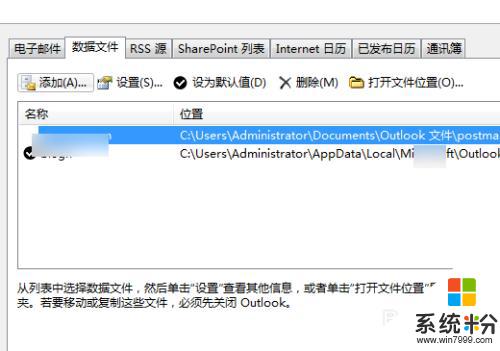
5.彈出數據文件的窗口,點擊“更改密碼”按鈕。
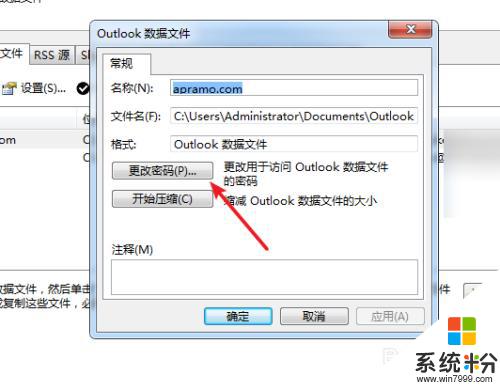
6.輸入舊密碼的同時,輸入兩次新的密碼
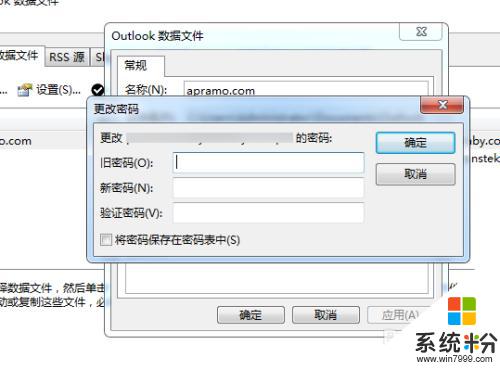
7.重新打開outlook時就會提示需要輸入密碼。
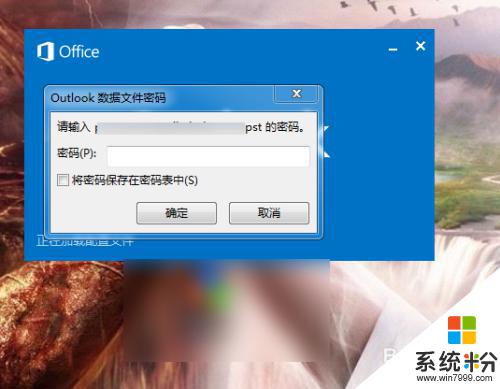
以上是如何設置Outlook郵箱密碼的全部內容,碰到同樣情況的朋友們可以參照小編的方法來處理,希望能夠對大家有所幫助。
電腦軟件相關教程